מאמר זה הוא חלק 2 מסדרת ה-LFCA, כאן בחלק זה, נסביר על מערכת הקבצים של Linux ונכסה את הפקודות הבסיסיות לניהול קבצים, שנדרשות למבחן התעודה של LFCA.
כשאתה מתחיל ב-Linux, תבלה הרבה זמן מתמיד באינטראקציה עם קבצים ותיקיות. תיקיות ידועות גם בשם תיקיות, והן מאורגנות במבנה היררכי.
במערכת ההפעלה של Linux, כל ישות נחשבת כקובץ. למעשה, יש בכך דיבור נפוץ במעגלי Linux שאומר: 'הכל הוא קובץ ב-Linux'. זהו פשוט פשר ובמשמעות האמיתית, רוב הקבצים ב-Linux הם קבצים מיוחדים הכוללים קישורים סמליים, קבצי בלוק, וכו'
סקירת מערכת הקבצים של Linux
בואו ניקח רגע ונתבונן בסוגי הקבצים העיקריים:
1. קבצים רגילים
אלה הם סוגי הקבצים הנפוצים ביותר. קבצים רגילים מכילים טקסט שניתן לקרוא, הוראות תוכנה, ותווי ASCII
דוגמאות לקבצים רגילים כוללות:
- קבצי טקסט פשוטים, קבצי pdf
- קבצי מולטימדיה כגון קבצי תמונות, מוזיקה, ווידאו
- קבצים בינאריים
- קבצים דחוסים או קומפרסים
ועוד הרבה יותר.
2. קבצים מיוחדים
אלו הם קבצים המייצגים התקנים פיזיים כגון כרטיסי נפח ממונטרים, מדפסות, כונני CD וכל התקן קלט ופלט אחר.
3. ספריות
A directory is a special file type that stores both regular and special files in a hierarchical order starting from the root ( / ) directory. A directory is the equivalent of a folder in the Windows operating system. Directories are created using the mkdir command, short for making the directory, as we shall see later on in this tutorial.
מבנה ההייררכיה של Linux מתחיל מהספר הראשי ומפוצל לספריות אחרות כפי שמוצג:

בואו נבין כל ספרייה ושימושה.
- הספרייה /root היא ספריית הבית עבור המשתמש root.
- הספרייה /dev מכילה קבצי התקן כמו /dev/sda.
- קבצי האתחול הסטטיים נמצאים בספריית ה-/boot.
- יישומים וכלי משתמש נמצאים בספריית ה-/usr.
- הספרייה /var מכילה קבצי יומן של שוני יישומי המערכת.
- כל קבצי התצורה של המערכת מאוחסנים בספריית ה-/etc.
- הספרייה /home היא המקום שבו ממוקמות תיקיות משתמש. אלה כוללות שולחן עבודה, מסמכים, הורדות, מוזיקה, ציבורי וסרטונים.
- לחבילות יישומים נוספות, בדקו בספריית ה-/opt.
- הספרייה /media אוחסנת קבצים עבור התקנים ניידים כמו מקלדות USB.
- הספרייה /mnt מכילה תת-ספריות המשמשות כנקודות תקן זמניות להרכבת התקנים כמו כונני CD-ROM.
- התיקייה /proc היא מערכת קבצים וירטואלית שמכילה מידע על התהליכים שרצים כעת. זו מערכת קבצים מוזרה שנוצרת בעת האתחול של המערכת ומושמדת בעת כיבוי.
- התיקייה /bin מכילה קבצי בינארי של פקודות משתמש.
- התיקייה /lib מאחסנת תמונות ספריות משותפות ומודולי ליבה.
פקודות ניהול קבצים ב-Linux
תבית רב מאוד מהזמן באינטראקציה עם הטרמינל שבו תריץ פקודות. ביצוע פקודות הוא הדרך המועדפת ביותר לאינטראקציה עם מערכת Linux מאחר שזה נותן לך שליטה מוחלטת על המערכת בהשוואה לשימוש ברכיבי התצוגה הגרפיים.
לשיעור זה, ולשיעורים הבאים, נריץ פקודות בטרמינל. אנו משתמשים במערכת ההפעלה Ubuntu OS וכדי להפעיל את הטרמינל, השתמש בקיצור דרך במקלדת CTRL + ALT + T.
כעת נעמיק בפקודות בסיסיות לניהול קבצים שיעזרו לך ליצור ולנהל את הקבצים שלך במערכת.
1. פקודת pwd
pwd, קיצור ל-print working directory, היא פקודה שמדפיסה את התיקייה הנוכחית בסדר היררכי, החל מהתיקייה העליונה ביותר של השורש ( / ).
כדי לבדוק את התיקייה הנוכחית שלך, פשוט הפעל את הפקודה pwd כפי שמוצג.
$ pwd
הפלט מציג שאנו נמצאים בתיקיית הבית שלנו, הנתיב המוחלט או המלא הוא /home/tecmint.
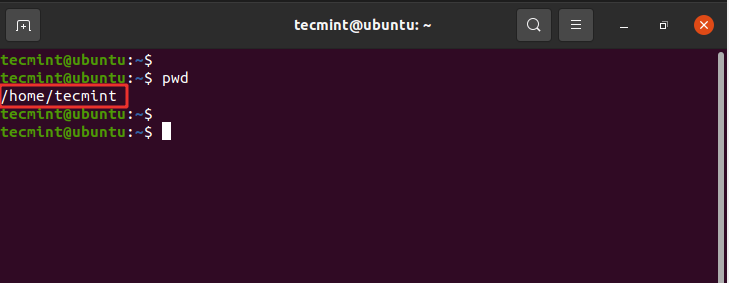
2. פקודת cd
כדי לשנות או לנווט בתיקיות, יש להשתמש בפקודת cd שמתארת change directory (שינוי תיקייה).
לדוגמה, כדי לנווט אל נתיב הקובץ /var/log, יש להריץ את הפקודה:
$ cd /var/log
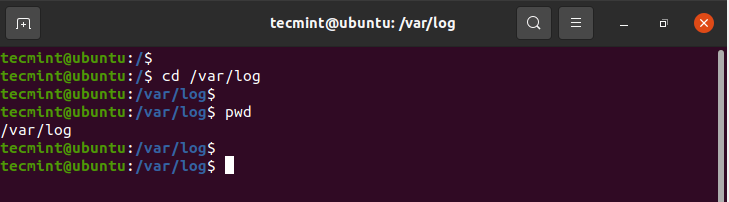
כדי לעבור תיקייה למעלה, יש להוסיף שני נקודות או נקודות בסיום.
$ cd ..
כדי לחזור לתיקיית הבית, רוץ את פקודת ה- cd בלי פרמטרים.
$ cd
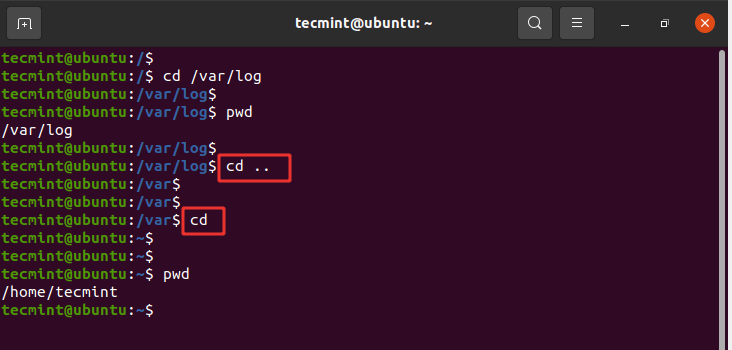
הערה: כדי לנווט לתת-תיקייה או תיקייה בתוך התיקייה הנוכחית, אל תשתמש בקו נטוי ( / ), פשוט הקלד את שם התיקייה.
לדוגמה, כדי לנווט אל תיקיית ההורדות, הרץ:
$ cd Downloads
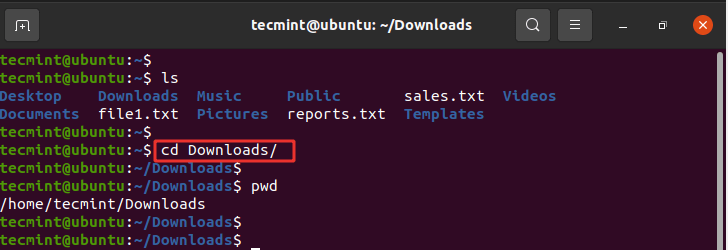
3. פקודת ls
פקודת ה- ls היא פקודה המשמשת לרישום של קבצים או תיקיות קיימים בתיקייה. לדוגמה, כדי לרשום את כל התוכן בתיקיית הבית, נריץ את הפקודה.
$ ls
מהפלט, אנו רואים שיש לנו שני קבצי טקסט ושמונה תיקיות שבדרך כלל נוצרות כברירת מחדל לאחר התקנה וכניסה למערכת.
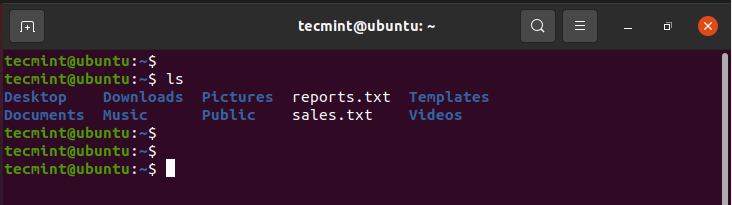
לרשום יותר מידע הוסף את הדגל -lh כפי שמוצג. האפשרות -l מציינת רשימה ארוכה ומדפיסה מידע נוסף כמו הרשאות קובץ, משתמש, קבוצה, גודל קובץ ותאריך יצירה. הדגל -h מדפיס את גודל הקובץ או התיקייה בפורמט שקול קריאת אדם.
$ ls -lh
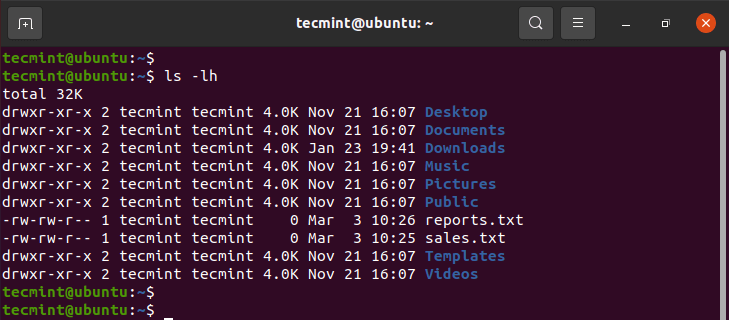
לרשימת הקבצים המוסתרים, הוסף את הדגל -a.
$ ls -la
זה מציג קבצים מוסתרים שמתחילים בסימן נקודה (.) כפי שמוצג.
.ssh .config .local
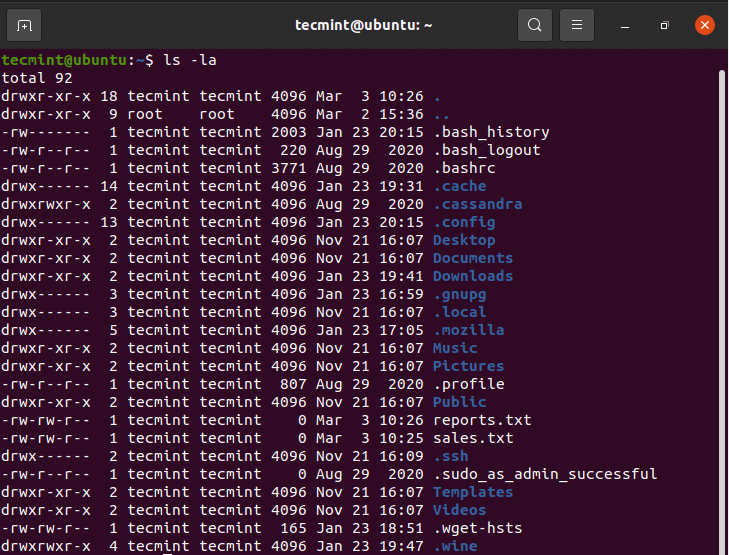
4. פקודת touch
ה-פקודה touch משמשת ליצירת קבצים פשוטים במערכת Linux. כדי ליצור קובץ, השתמש בתחביר הבא:
$ touch filename
לדוגמה, כדי ליצור את הקובץ file1.txt, הפעל את הפקודה:
$ touch file1.txt
כדי לאשר את יצירת הקובץ, הפעל את ה-פקודה ls.
$ ls
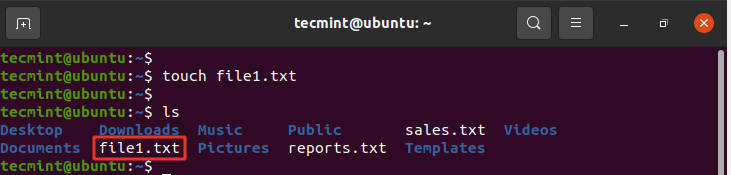
5. פקודת cat
כדי להציג את תוכן הקובץ, השתמש ב-פקודת cat כדלקמן:
$ cat filename
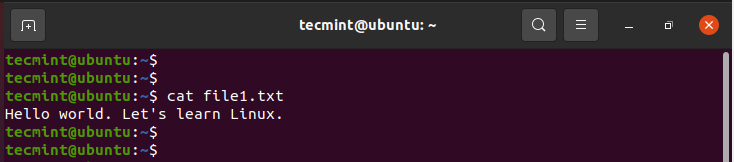
6. פקודת mv
ה-פקודה mv היא פקודה גמישה למדי. בהתאם לאופן שבו משתמשים בה, היא יכולה לשנות את שם הקובץ או להעבירו ממיקום אחד למיקום אחר.
כדי להעביר את הקובץ, השתמש בתחביר הבא:
$ mv filename /path/to/destination/
לדוגמה, כדי להעביר קובץ מהתיקייה הנוכחית לתיקיית Public/docs, הפעל את הפקודה:
$ mv file1.txt Public/docs
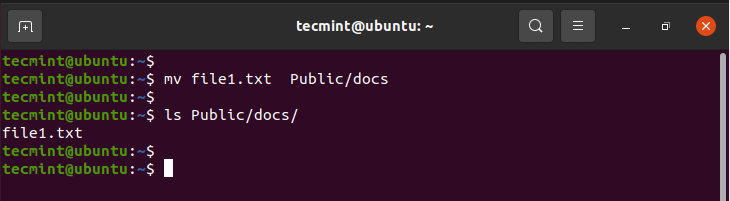
באפשרותך גם להעביר קובץ ממיקום שונה לתיקייה הנוכחית שלך באמצעות התחביר המוצג. שים לב לסימן הנקודה בסוף הפקודה. זה מרמז על המיקום הזה.
$ mv /path/to/file .
כעת אנו הולכים לעשות את ההפך. נעתיק את הקובץ מנתיב Public/docs לתיקייה הנוכחית כפי שמוצג.
$ mv Public/docs/file1.txt .
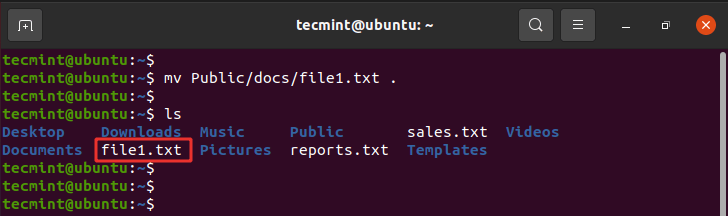
כדי לשנות את שם הקובץ, השתמש בתחביר המוצג. הפקודה מסירה את שם הקובץ המקורי ומקצה את הפרמטר השני כשם הקובץ החדש.
$ mv filename1 filename2
לדוגמה, כדי לשנות את שם הקובץ file1.txt ל file2.txt הרץ את הפקודה:
$ mv file1.txt file2.txt
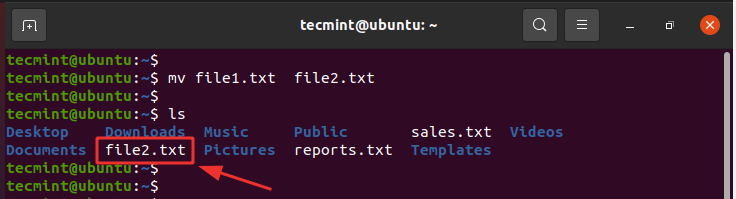
בנוסף, באפשרותך להעביר ולשנות את שם הקובץ בו זמנית על ידי ציון התיקייה היעד ושם קובץ שונה.
לדוגמה, כדי להעביר את file1.txt למיקום Public/docs ולשנות את שמו ל file2.txt הרץ את הפקודה:
$ mv file1.txt Public/docs/file2.txt
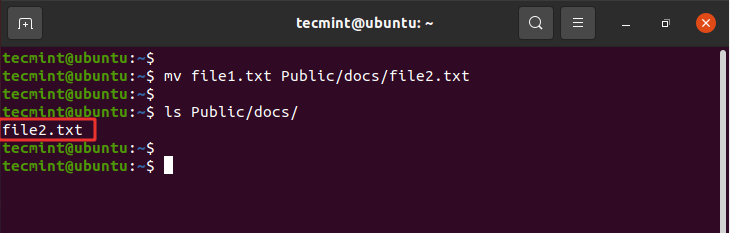
cp Command
הפקודה cp, הקצרה להעתק, מעתיקה קובץ ממיקום קובץ אחד למיקום אחר. להבדל מהפקודת ההעברה, הפקודה cp שומרת על הקובץ המקורי במיקומו הנוכחי ויוצרת עותק כפול בתיקייה שונה.
התחביר להעתקת קובץ מוצג למטה.
$ cp /file/path /destination/path
לדוגמה, כדי להעתיק את הקובץ file1.txt מהתיקייה הנוכחית לתיקיית Public/docs/, הפקודה:
$ cp file1.txt Public/docs/
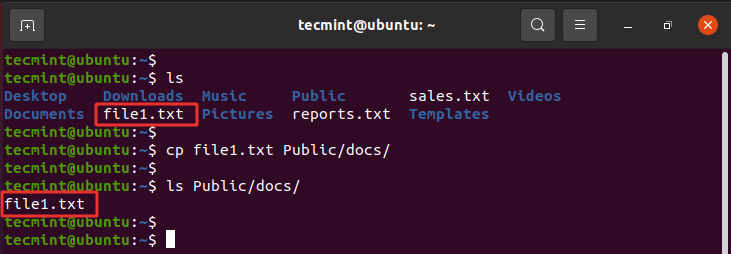
כדי להעתיק ספרייה, יש להשתמש באפשרות -R כדי להעתיק באופן רקורסיבי את הספרייה כולל כל התוכן שלה. יש ליצור ספרייה נוספת בשם tutorials. כדי להעתיק את הספרייה כולל תוכנו לנתיב Public/docs/, יש להריץ את הפקודה:
$ cp -R tutorials Public/docs/
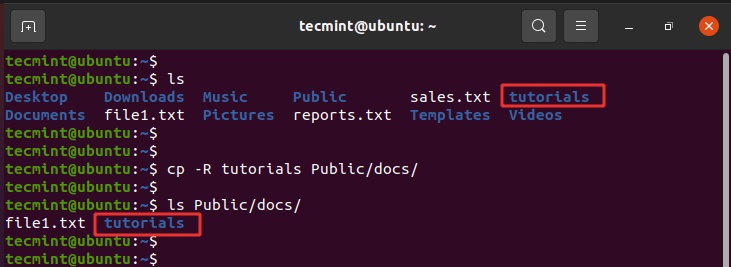
8. פקודת mkdir
אתם כנראה שאלתם איך יצרנו את הספרייה tutorials. ובכן, זה פשוט מאוד. כדי ליצור ספרייה חדשה יש להשתמש בפקודת mkdir ( make directory) כדלקמן:
$ mkdir directory_name
בואו ניצור עוד ספרייה בשם projects כפי שמוצג:
$ mkdir projects
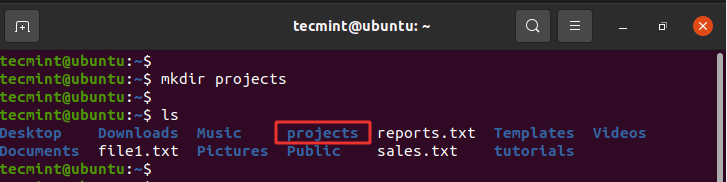
כדי ליצור ספרייה בתוך ספרייה אחרת יש להשתמש בדגל -p. הפקודה הבאה תיצור את הספרייה fundamentals בתוך הספרייה linux בתוך הספרייה האב, שהיא הספרייה projects.
$ mkdir -p projects/linux/fundamentals
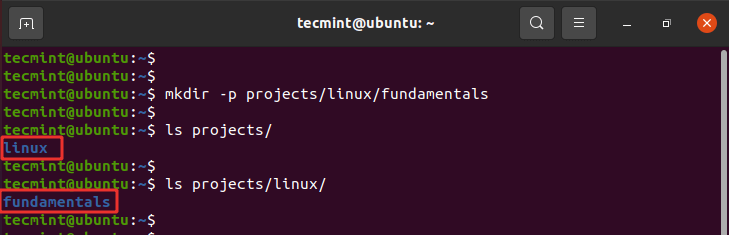
9. פקודת rmdir
הפקודה rmdir מוחקת ספרייה ריקה. לדוגמה, כדי למחוק או להסיר את הספרייה tutorials, יש להריץ את הפקודה:
$ rmdir tutorials
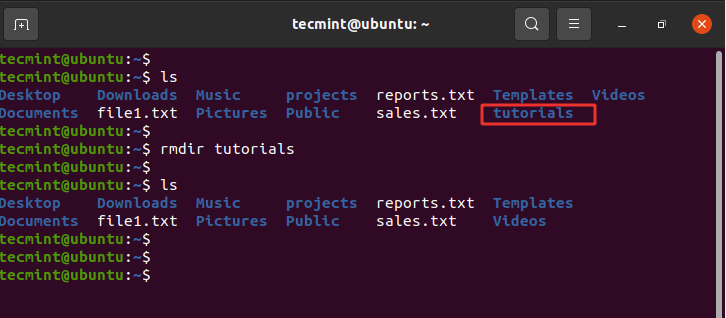
אם תנסו להסיר ספרייה שאינה ריקה, תקבלו הודעת שגיאה כפי שמוצג.
$ rmdir projects
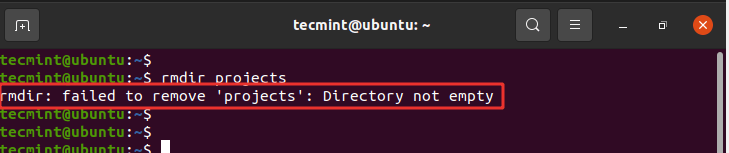
10. פקודת rm
הפקודה rm (remove) משמשת למחיקת קובץ. התחביר פשוט מאוד:
$ rm filename
לדוגמה, כדי למחוק את הקובץ file1.txt, יש להריץ את הפקודה:
$ rm file1.txt
בנוסף, ניתן למחוק ספרייה באופן רקורסיבי באמצעות אפשרות -R. זה יכול להיות ספרייה ריקה או לא ריקה.
$ rm -R directory_name
למשל, כדי למחוק את התיקייה projects, הריצו את הפקודה:
$ rm -R projects

11. פקודות find ו-locate
לפעמים, ייתכן שתרצו לחפש את המיקום של קובץ מסוים. ניתן לעשות זאת בקלות באמצעות הפקודות find או locate.
ה-פקודה find מחפשת קובץ במיקום מסוים ומקבלת שני ארגומנטים: נתיב החיפוש או התיקייה והקובץ שיש לחפש.
התחביר הוא כפי שמוצג
$ find /path/to/search -name filename
למשל, כדי לחפש אחר קובץ בשם file1.txt בתיקיית home, הריצו:
$ find /home/tecmint -name file1.txt
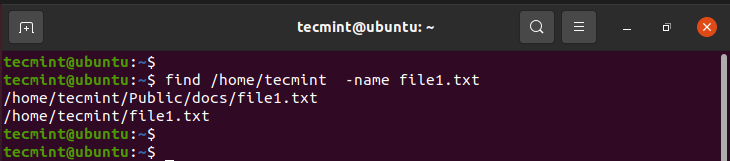
ה-פקודה locate, בדיוק כמו ה-find, מבצעת את אותה התפקיד של חיפוש קבצים, אך מקבלת רק ארגומנט אחד כפי שמוצג
$ locate filename
למשל;
$ locate file1.txt
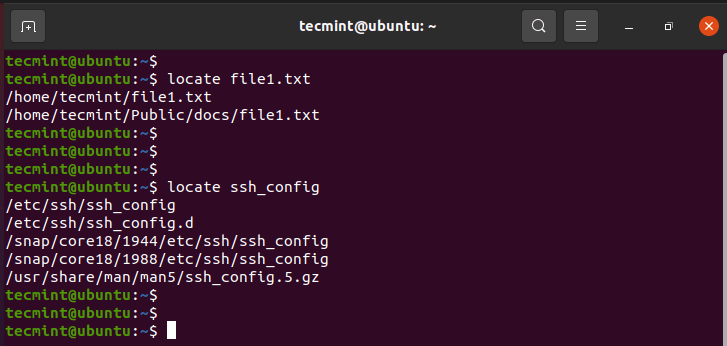
ה-פקודה locate מחפשת באמצעות מסד נתונים של כל הקבצים והתיקיות האפשריים במערכת.
הערה: ה-פקודה locate היא הרבה יותר מהירה מה-פקודה find. עם זאת, ה-find היא הרבה יותר עוצמתית ופועלת במצבים שבהם ה-locate אינה מפיקה את התוצאות הרצויות.
זהו! בנושא זה, כיסינו את פקודות ניהול הקבצים הבסיסיות שיעניקו לך את הידע ביצירה וניהול קבצים ותיקיות במערכת לינוקס.
Source:
https://www.tecmint.com/linux-file-management-commands/













